データシートビューの画面構成
テーブルのデータ入力
最終更新日時:2013/01/13 00:24:12
データシートビューでテーブルを開くと、レコードセレクタやレコードの移動コントロールなどが表示されます。まず、データシートビューの画面構成について確認してみましょう。
はじめに
データシートビューでは、レコード、フィールド、および、フィールド値で成り立ちます。1行が一つの「レコード」で成り立ち、それぞれのレコードは複数の「フィールド」で構成され、1レコードの特定のフィールドのセルを「フィールド値」と呼びます。
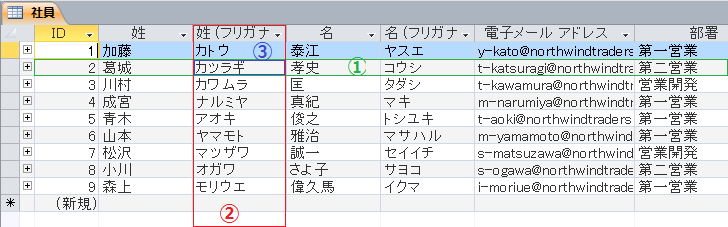
- レコード・・・データを記憶する最小単位。
上の図でいうと、「加藤」や「y-kako@northwindtreaders.com」などのフィールド値から成り立ちます。 - フィールド・・・レコードを構成する上での必要なデータ。
それぞれのフィールドにはデータ型が定義されています。 - フィールド値・・・1レコードの特定のフィールドに入っている値。
レコードセレクタ
レコードセレクタとは、データシートビュー上の各行の一番左端にあるセレクタです。
レコード全体を選択したい場合は、下の図のように、選択したいレコードセレクタをクリックします。
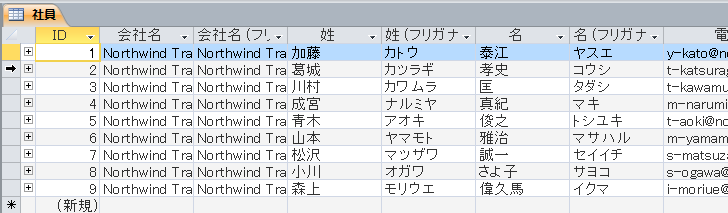

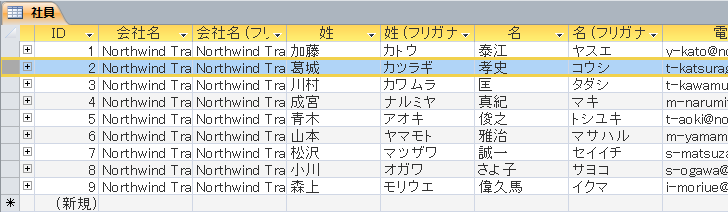
| 名前 | 説明 | |
|---|---|---|
 | カレントレコード | 現在選択しているレコードです。レコード内容は表示の通りに保存されています。 |
 | 編集中のレコード | 入力中のレコードです。まだ保存していません。 |
 | 新しい(空の)レコード | 何も入っていない空のレコードです。ここで新規データを入力します。 |
レコードの移動
テーブルの下部にあるレコード移動ボタンを使用して、データシート ビューからレコードを参照できます。

| No | 名称 | 説明 |
|---|---|---|
| 1 | 先頭のレコード | 一番最初のレコードに移動します。 |
| 2 | 前のレコード | 前のレコードに移動します。 |
| 3 | カレントレコード | 現在のレコード番号が表示されます。 |
| 4 | 次のレコード | 次のレコードに移動します。 |
| 5 | 最後のレコード | 最後のレコードに移動します。 |
| 6 | 新規レコード | 新規レコードを入力したいときに使います。 |
| 7 | フィルタインジケーター | データ抽出結果は「フィルターなし」から「フィルター適用」に表記が変わります。 |
| 8 | [検索]ボックス | データを検索できます。 |
スポンサーリンク
INDEX
コメント
※技術的な質問はMicrosoftコミュニティで聞いてください!

